Sådan anvender du gennemsigtighed på SVGer

Lær, hvordan du anvender gennemsigtighed på SVG-grafik i Illustrator. Udforsk, hvordan du udsender SVG'er med gennemsigtige baggrunde og anvender gennemsigtighedseffekter.
Adobe tager tilpasningsklubben til endnu et niveau ved at tilføje muligheden for at tilpasse menuer i Photoshop CS6. Du har valget mellem at farvelægge valgte menupunkter eller skjule menupunkterne helt.
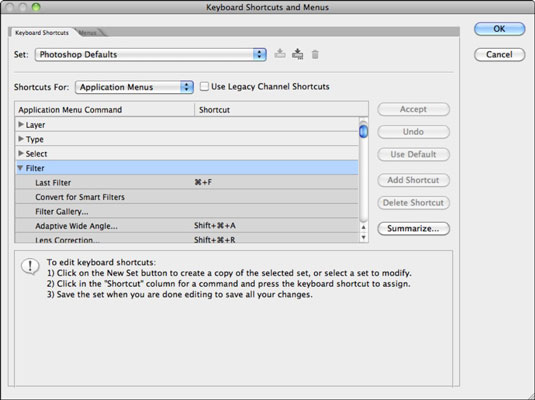
Følg disse trin for at gøre Photoshop-menuerne til dine egne:
Vælg Rediger→ Menuer.
Du kan også vælge Vindue→ Arbejdsområde→ Tastaturgenveje og menuer.
Dialogboksen Tastaturgenveje og menuer vises.
Klik på fanen Menuer, og i rullemenuen Indstil (pop-up-menu på Mac) øverst skal du vælge Photoshop-standardsættet eller en anden forudindstilling.
Eller for at oprette en ny menu skal du klikke på knappen Nyt sæt (disken med et pilikon, der peger ned).
Ved at klikke på Nyt sæt laves en kopi af det valgte sæt, som du derefter kan redigere og tilpasse. Hvis du vælger et nyt sæt, skal du navngive sættet (efterlade det med en .mnu-udvidelse) og opbevare det i mappen Menu Customization.
Vælg Programmenuer eller Panelmenuer fra rullemenuen Menu For (pop-up-menu på Mac). Klik på trekanten for at udvide de individuelle menuoverskrifter.
Vælg en af følgende muligheder for din ønskede kommando:
Synlighed: Klik på knappen Synlighed for at skjule eller vise et menupunkt.
Pas på ikke at skjule de virkelig kritiske kommandoer, såsom Åbn eller Gem.
Farve: For at tilføje farve til et menupunkt skal du klikke på farveprøven (eller ordet Ingen) og vælge en farve fra rullemenuen.
Når du er færdig med at foretage ændringer, skal du klikke på knappen Gem alle ændringer til det aktuelle sæt menuer (diskikonet).
For at slette et menusæt skal du klikke på knappen Slet sæt (ikonet for papirkurven).
Eller, for at oprette et nyt sæt baseret på den aktuelle menu, skal du klikke på knappen Opret et nyt sæt baseret på det aktuelle sæt menuer.
Indtast et navn til sættet i dialogboksen Gem, og klik på Gem.
Klik på OK for at afslutte dialogboksen.
Hvis du har skjult nogle menupunkter og beslutter dig for midlertidigt at vise dem, mens du arbejder i Photoshop, skal du vælge Vis alle menupunkter i menuen, der har de skjulte elementer.
For at deaktivere menufarver (de er slået til som standard), skal du vælge Rediger → Indstillinger → Grænseflade (Photoshop → Indstillinger → Grænseflade på Mac) og fravælge Vis menufarver.
Lær, hvordan du anvender gennemsigtighed på SVG-grafik i Illustrator. Udforsk, hvordan du udsender SVG'er med gennemsigtige baggrunde og anvender gennemsigtighedseffekter.
Når du har importeret dine billeder til Adobe XD, har du ikke megen redigeringskontrol, men du kan ændre størrelse og rotere billeder, ligesom du ville have en hvilken som helst anden form. Du kan også nemt runde hjørnerne af et importeret billede ved hjælp af hjørne-widgets. Maskering af dine billeder Ved at definere en lukket form […]
Når du har tekst i dit Adobe XD-projekt, kan du begynde at ændre tekstegenskaberne. Disse egenskaber omfatter skrifttypefamilie, skriftstørrelse, skrifttypevægt, justering, tegnafstand (kjerning og sporing), linjeafstand (førende), udfyldning, kant (streg), skygge (slæbeskygge) og baggrundssløring. Så lad os gennemgå, hvordan disse egenskaber anvendes. Om læsbarhed og skrifttype […]
Ligesom i Adobe Illustrator giver Photoshop tegnebrætter mulighed for at bygge separate sider eller skærmbilleder i ét dokument. Dette kan især være nyttigt, hvis du bygger skærme til en mobilapplikation eller en lille brochure. Du kan tænke på et tegnebræt som en speciel type laggruppe, der er oprettet ved hjælp af panelet Lag. Dens […]
Mange af de værktøjer, du finder i panelet InDesign Tools, bruges til at tegne linjer og former på en side, så du har flere forskellige måder at skabe interessante tegninger til dine publikationer. Du kan skabe alt fra grundlæggende former til indviklede tegninger inde i InDesign, i stedet for at skulle bruge et tegneprogram såsom […]
Indpakning af tekst i Adobe Illustrator CC er ikke helt det samme som at pakke en gave ind – det er nemmere! En tekstombrydning tvinger tekst til at ombryde en grafik, som vist i denne figur. Denne funktion kan tilføje en smule kreativitet til ethvert stykke. Grafikken tvinger teksten til at ombryde den. Først skal du oprette […]
Når du designer i Adobe Illustrator CC, skal du ofte have en form, der har en nøjagtig størrelse (f.eks. 2 x 3 tommer). Når du har oprettet en form, er den bedste måde at ændre størrelsen på den til nøjagtige mål ved at bruge Transform-panelet, vist i denne figur. Få objektet valgt, og vælg derefter Vindue→ Transformer til […]
Du kan bruge InDesign til at oprette og ændre QR-kodegrafik. QR-koder er en form for stregkode, der kan gemme information såsom ord, tal, URL'er eller andre former for data. Brugeren scanner QR-koden ved hjælp af sit kamera og software på en enhed, såsom en smartphone, og softwaren gør brug af […]
Der kan være et tidspunkt, hvor du har brug for et nyt billede for at se gammelt ud. Photoshop CS6 har dig dækket. Sort-hvid fotografering er et nyere fænomen, end du måske tror. Daguerreotypier og andre tidlige fotografier havde ofte en brunlig eller blålig tone. Du kan skabe dine egne sepia-tonede mesterværker. Tonede billeder kan skabe […]
Ved at bruge funktionen Live Paint i Adobe Creative Suite 5 (Adobe CS5) Illustrator kan du oprette det billede, du ønsker, og udfylde områder med farve. Live Paint-spanden registrerer automatisk områder sammensat af uafhængige krydsende stier og fylder dem i overensstemmelse hermed. Malingen inden for en given region forbliver levende og flyder automatisk, hvis nogen […]







